Integrar sua conta Cloudflare com o painel da KeepCloud é uma maneira eficiente de centralizar a gestão dos seus domínios e aproveitar ao máximo as funcionalidades de ambos os serviços. Ao fazer essa conexão, você poderá visualizar e gerenciar todos os seus domínios hospedados no Cloudflare diretamente pelo seu painel KeepCloud, simplificando o fluxo de trabalho e proporcionando uma gestão totalmente completa.
Gerando o Token de API no Cloudflare #
Para que a KeepCloud possa acessar as informações dos seus domínios no Cloudflare, você precisa gerar um Token de API Global (Global API Key).
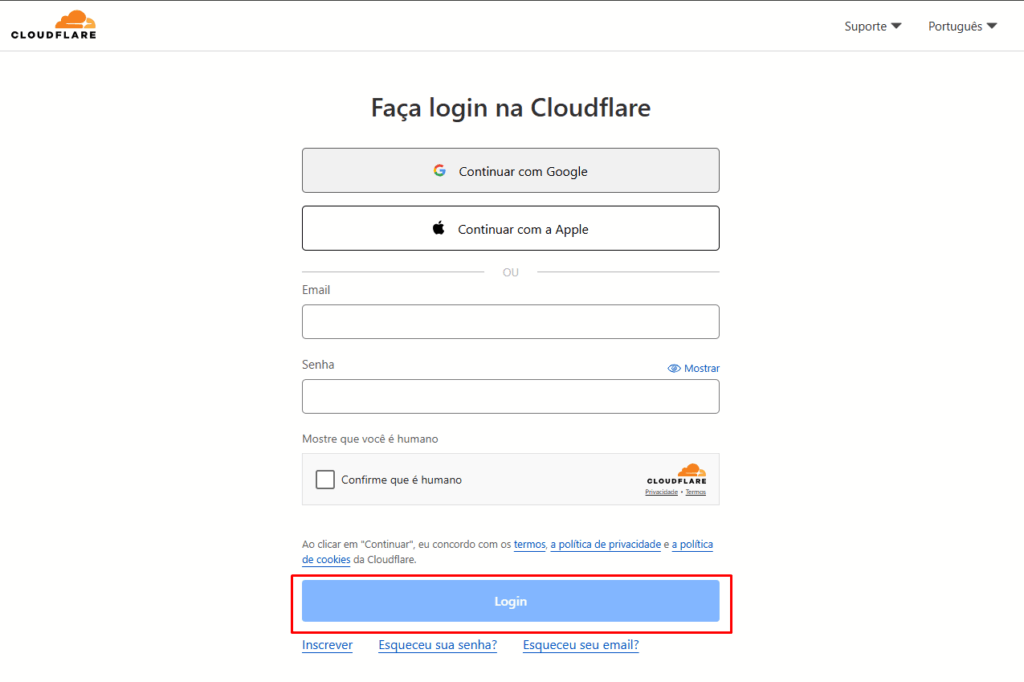
Abra uma nova aba no seu navegador e acesse o site: dash.cloudflare.com.
Informe seu usuário (e-mail) e senha.
Clique em “Log in”.
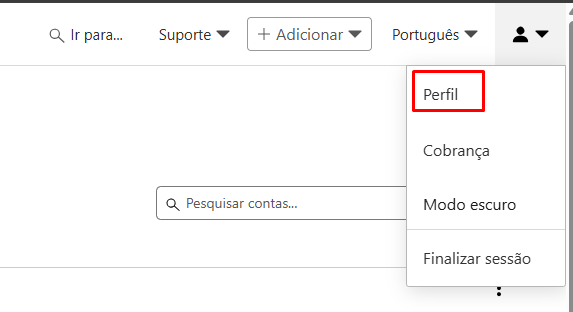
No canto superior direito da tela do Cloudflare, clique na foto do seu usuário (ou ícone de perfil).
No menu suspenso, clique em “Profile” (ou “Perfil”).
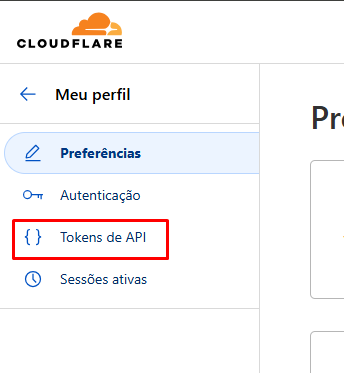
No menu lateral esquerdo do seu perfil, clique em “API Tokens” (ou “Tokens de API”).
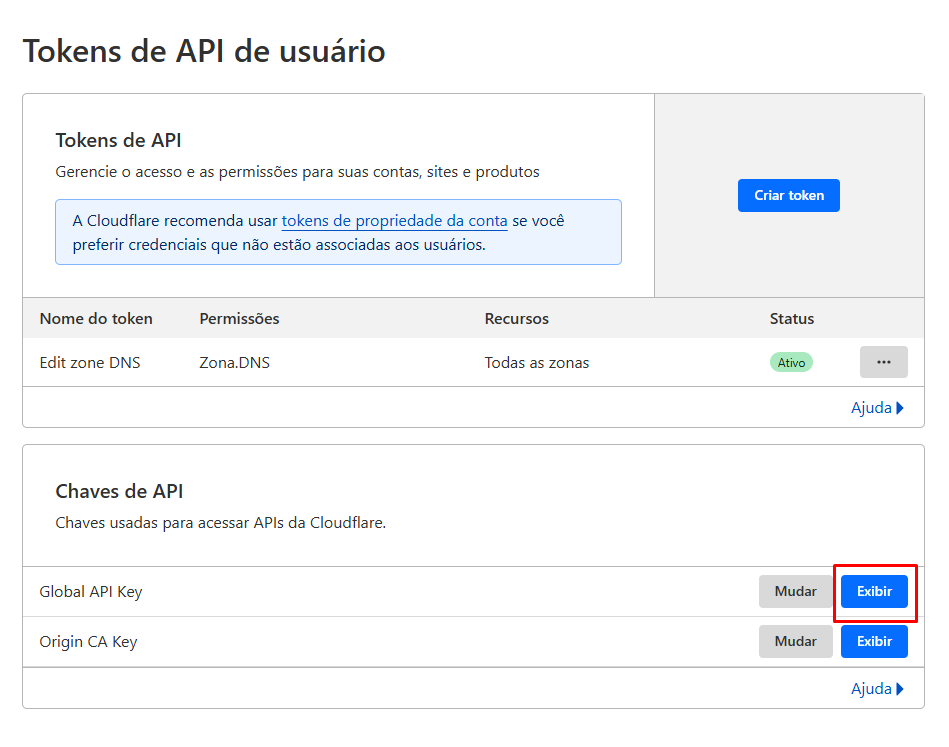
Dentro da seção “API Tokens”, localize a opção “Global API Key”.
Clique em “View” (ou “Exibir”).
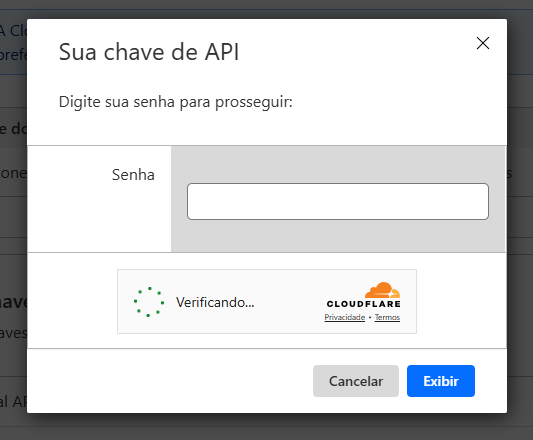
Será solicitado que você informe sua senha do Cloudflare novamente para confirmar. Digite sua senha e clique em “Exibir”.
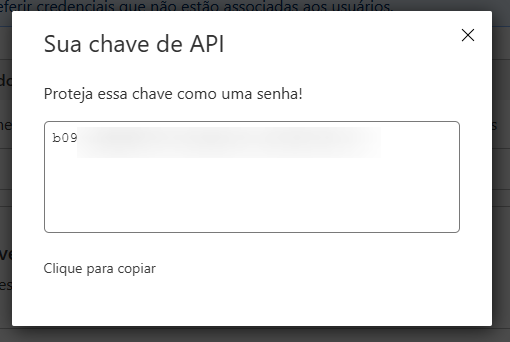
Sua chave de API global será exibida. Copie esta chave inteira.
Conectar o Cloudflare à KeepCloud #
Primeiramente, navegue até a seção de gerenciamento de domínios no painel da KeepCloud:
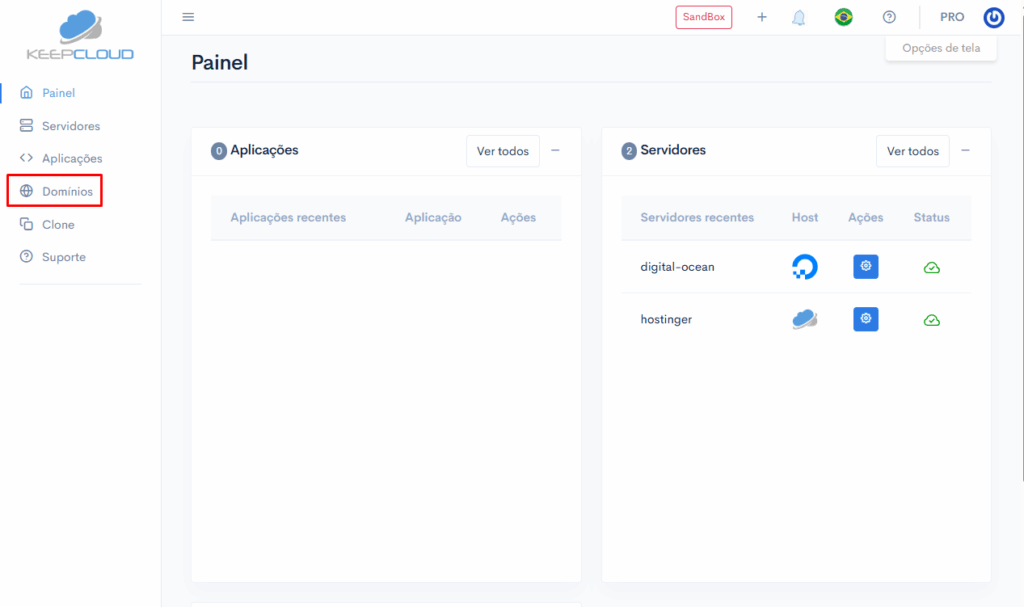
No menu lateral esquerdo do seu painel KeepCloud, clique na opção “Domínios”.
Você verá uma listagem dos domínios já conectados ou gerenciados na sua plataforma.
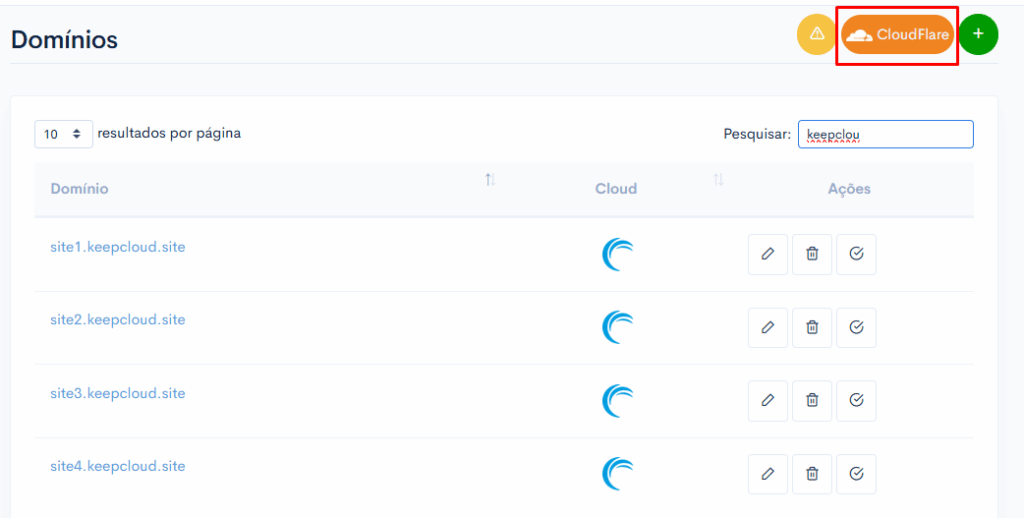
No canto superior direito da tela de domínios, você encontrará um botão laranja (ou destacado) escrito “Cloudflare”. Clique nele.
Ao clicar, você será levado para uma listagem das contas Cloudflare já conectadas (se houver alguma). Aqui, você pode conectar mais de uma conta Cloudflare.
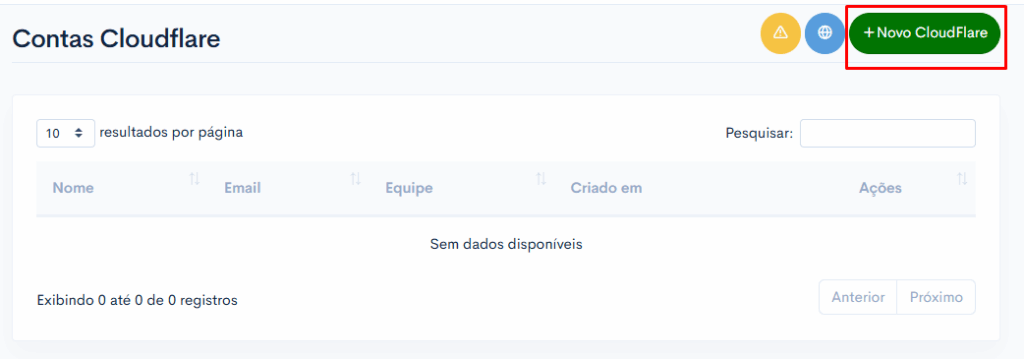
Para conectar uma nova conta Cloudflare, clique no botão “Novo Cloudflare”.
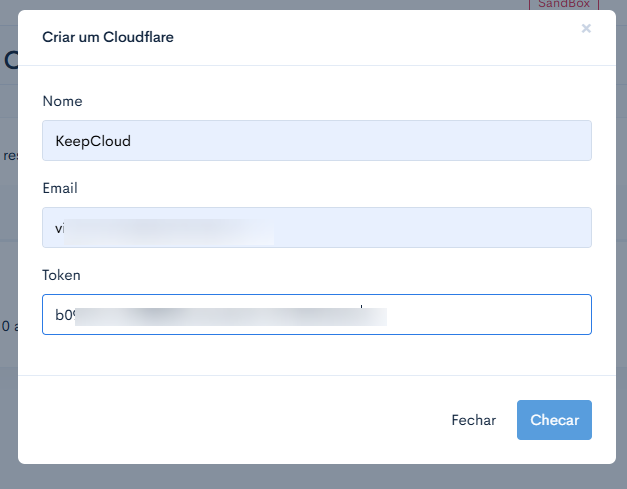
Será solicitado que você preencha algumas informações essenciais:
- Nome da Conta: Digite um nome para identificar esta conexão no seu painel KeepCloud (ex: “Minha Conta Pessoal Cloudflare”).
- E-mail: É imprescindível colocar o mesmo e-mail da conta que você tem no Cloudflare. Este e-mail é usado para autenticar a conexão.
- Token: Cole a Chave de API Global que você copiou do Cloudflare no campo “Token”.
Clique no botão “Checar”.
A KeepCloud agora se comunicará com o Cloudflare para verificar o token e listar as contas vinculadas a esse usuário.
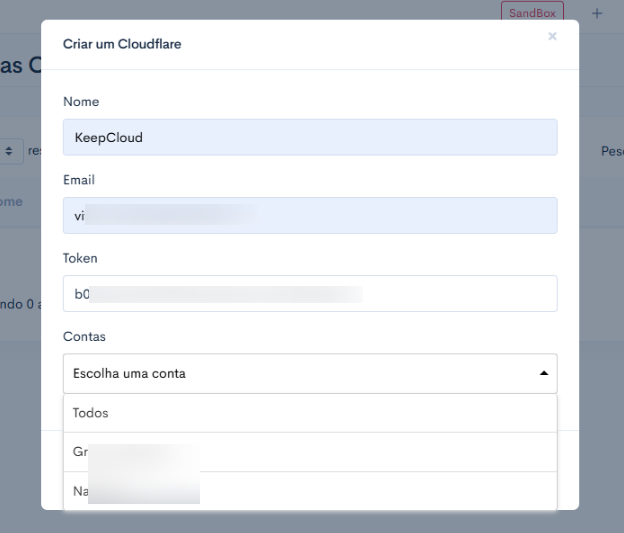
Após a verificação, a KeepCloud listará todas as contas Cloudflare que estão vinculadas a esse e-mail/token.
Você pode selecionar uma conta específica para gerenciar ou, se desejar gerenciar todas as contas vinculadas a esse token, escolha a opção “Todos”.
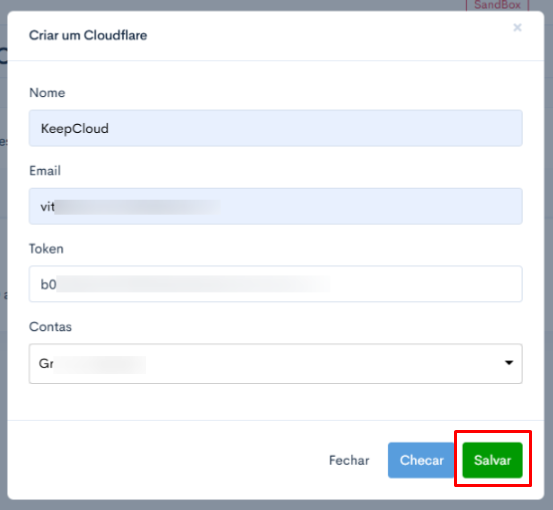
Clique no botão “Salvar”.
A partir deste momento, sua conta Cloudflare já está conectada à KeepCloud.
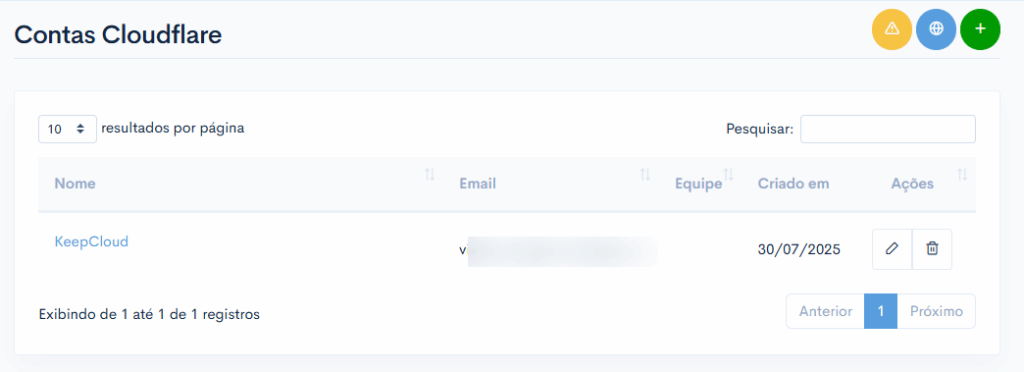
Você será direcionado para a listagem de contas do Cloudflare.
Na próxima vez que você acessar a seção “Domínios” no painel da KeepCloud, você verá a listagem de todos os domínios que estão configurados na conta Cloudflare que você acabou de conectar, consolidando sua gestão.



